Guida utente che lavora con PDFelement
Guida Utente - PDFelement 12
-
Inizia su Mac
-
Apri PDF su Mac
-
Leggi PDF su Mac
-
Crea PDF su Mac
-
Annota PDF su Mac
- Aggiungi un adesivo su Mac
- Riepilogo dei commenti su Mac
- Misurazione della pagina su Mac
- Come creare un timbro a più pagine su Mac
- Regolare le Proprietà Commenti
- Nascondere/Rimuovere Annotazioni su Mac
- Aggiungi Allegati ai PDF
- Aggiungere Commenti ai PDF
- Aggiungere Timbro nei PDF
- Disegnare su un PDF su Mac
- Annota PDF su Mac
-
Modifica PDF su Mac
-
Combina PDF su Mac
-
Organizza PDF su Mac
- Confronta i PDF su Mac
- Imposta margini della pagina su Mac
- Ritagliare PDF in batch su Mac
- Aggiungere Pagine ai PDF
- Come Comprimere PDF su Mac
- Ritagliare Pagina PDF su Mac
- Eliminare Pagine PDF su Mac
- Estrarre Pagine su Mac
- Ruotare PDF su Mac
- Dividere le Pagine PDF su Mac
- Aggiunta di un numero di pagina a un PDF su Mac
- Modifica delle dimensioni della pagina di un PDF su Mac
-
Esegui l'OCR su Mac
-
Converti PDF su Mac
-
Compila PDF su Mac
-
Proteggi e firma PDF su Mac
-
Stampa PDF su Mac
-
Condividi PDF su Mac
-
Strumenti AI su Mac
- Correttore grammaticale PDF su Mac
- Come utilizzare l'editing intelligente delle immagini
- Passa da un modello di IA all'altro su Mac
- Traduzione professionale su Mac
- Chatta con PDF su Mac
- ersonalizzazione del prompt dell'IA sul Mac
- Spiegare il testo su Mac
- Riscrivere il testo su Mac
- Riassumere il testo su Mac
- Tradurre PDF su Mac
- Leggi ad alta voce PDF su Mac
- Scheda informativa su Mac
Video tutorial per PDFelement
Guida Utente - PDFelement 11
Guida Utente - PDFelement 10
Guida Utente - PDFelement 9
Guida Utente - PDFelement 8
Come usare AI PDF Grammar Checker su Mac
Utilizzare un correttore grammaticale PDF in PDFelement è un processo semplice che può migliorare significativamente la qualità dei tuoi documenti. Questa funzionalità basata sull'intelligenza artificiale offre una grande utilità in quanto ti fa risparmiare tempo nella correzione manuale delle bozze del PDF. Ecco una guida passo passo su come utilizzare il correttore grammaticale PDF quando usi PDFelement:
- Dopo aver aperto il file PDF in PDFelement, spostati per cliccare su "AI Assistant" vicino all'angolo in alto a destra. Ora, sposta il cursore su "AI Grammar Check" e scegli "Paragraph Grammar Check" o "PDF Grammar Check" per procedere.
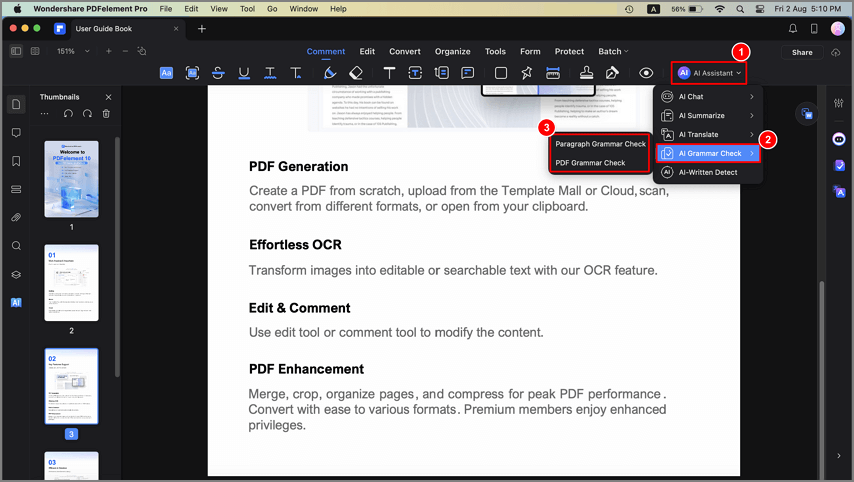
Cerca il controllo grammaticale AI
- Se scegli "Paragraph Grammar Check", si aprirà una finestra sul lato destro in cui potrai copiare e incollare il paragrafo di destinazione. Puoi controllare fino a 2000 caratteri contemporaneamente. Ora, clicca su "Check" per attendere che l'app controlli la grammatica tramite AI. Quando avrà finito, potrai copiare il paragrafo grammaticalmente corretto tramite l'icona di copia e incollarlo nel PDF.
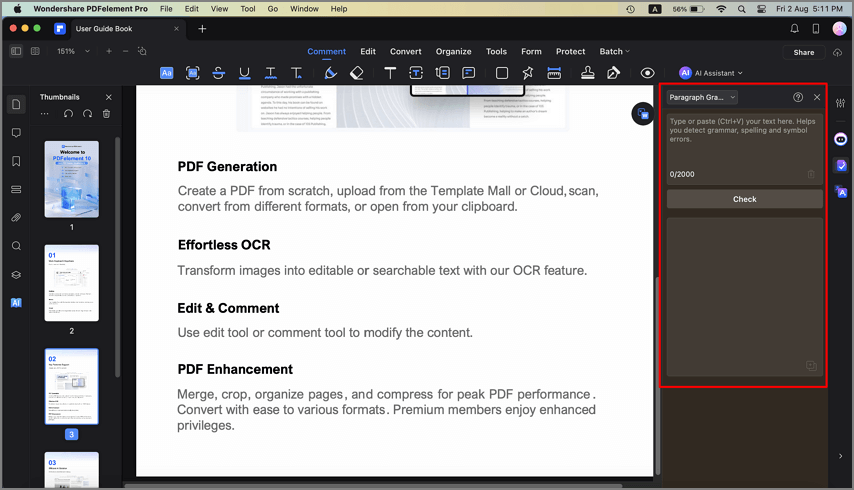
Controllo grammaticale del paragrafo PDF
- Nel caso in cui si scelga l'opzione "PDF Grammar Check", sarà possibile controllare la grammatica del testo PDF utilizzando "Page Range" nella finestra di destra. Dopo aver deciso l'intervallo di pagine, premere "Check" e "Save" il file PDF utilizzando la finestra pop-up. Il programma avvierà il processo di controllo grammaticale e lo salverà in un nuovo file PDF. È possibile "Open" il file appena ottimizzato e verificare se il risultato è soddisfacente.
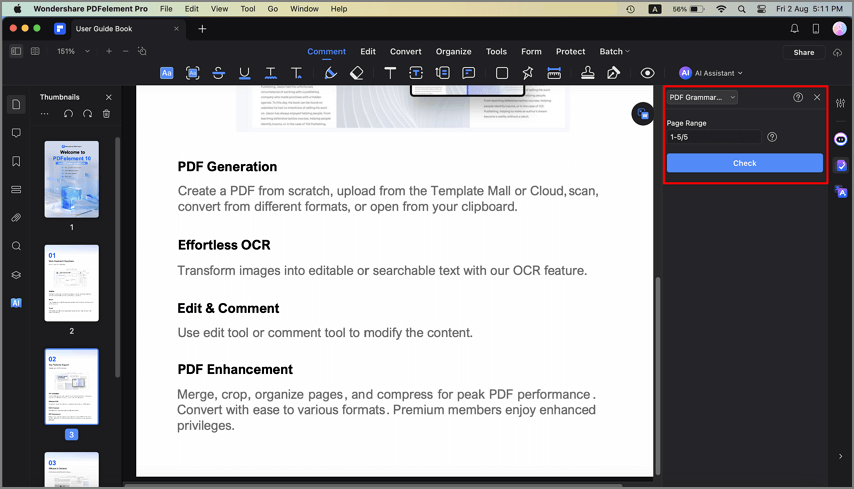
Controllo grammaticale PDF
